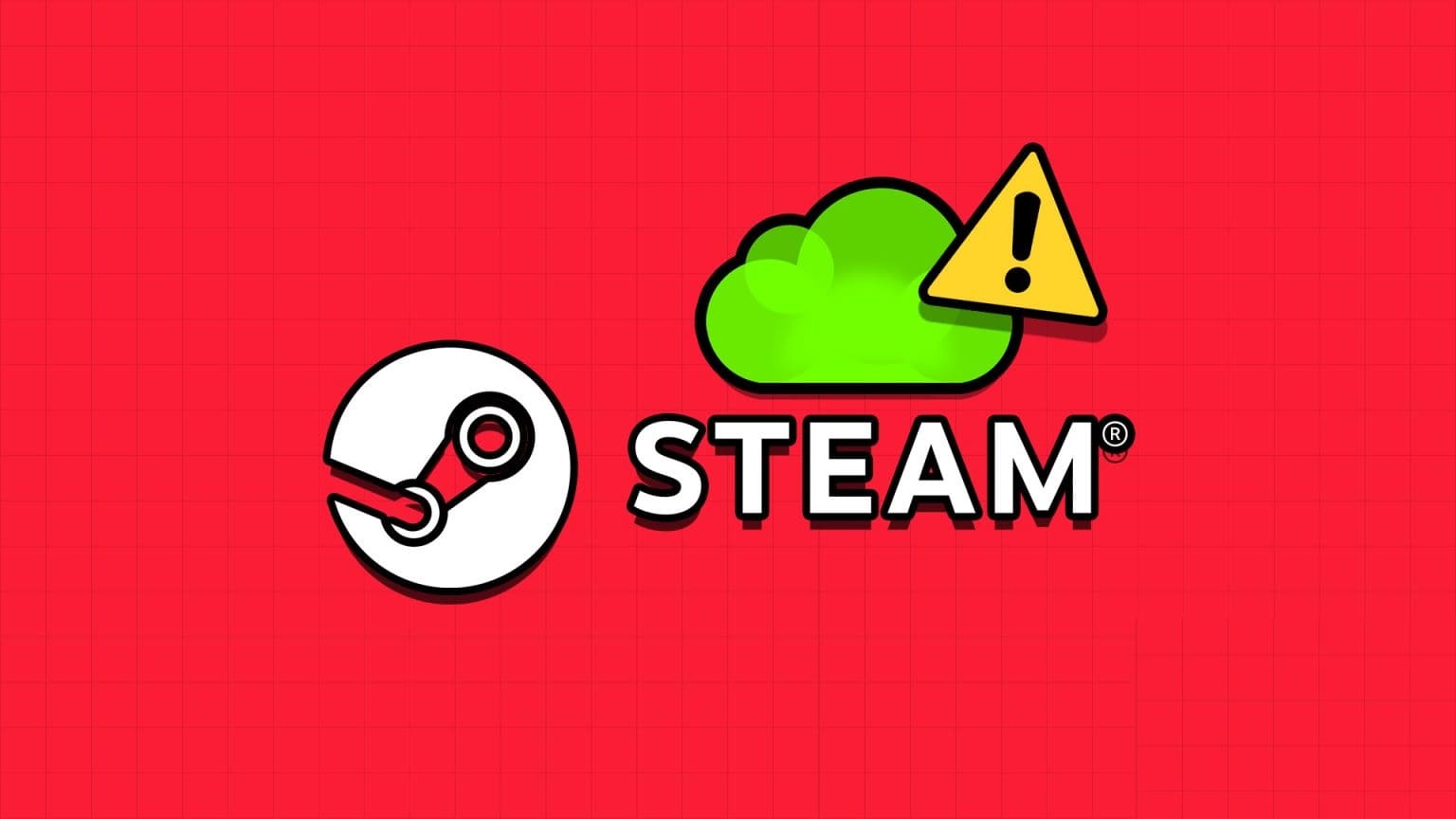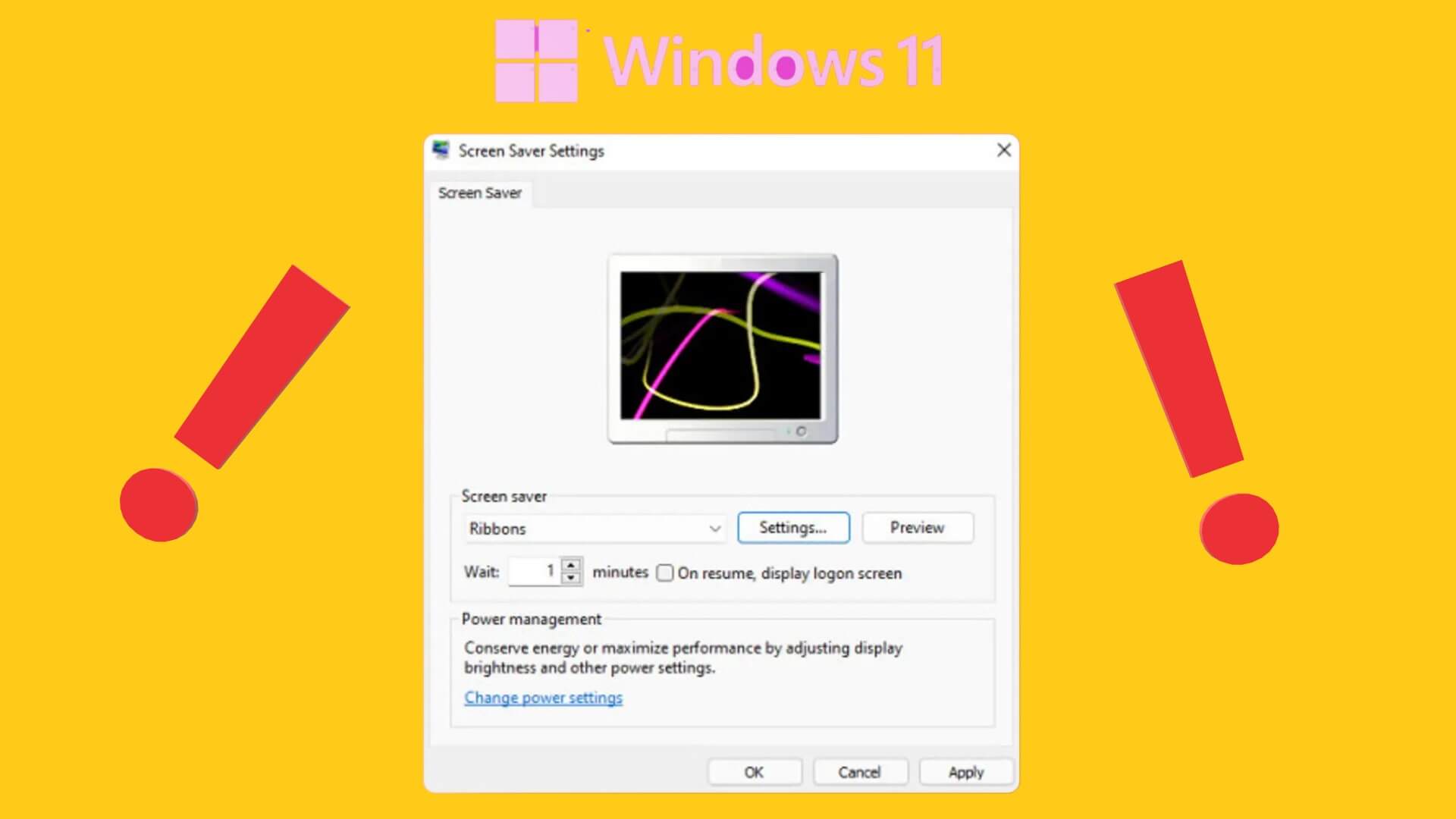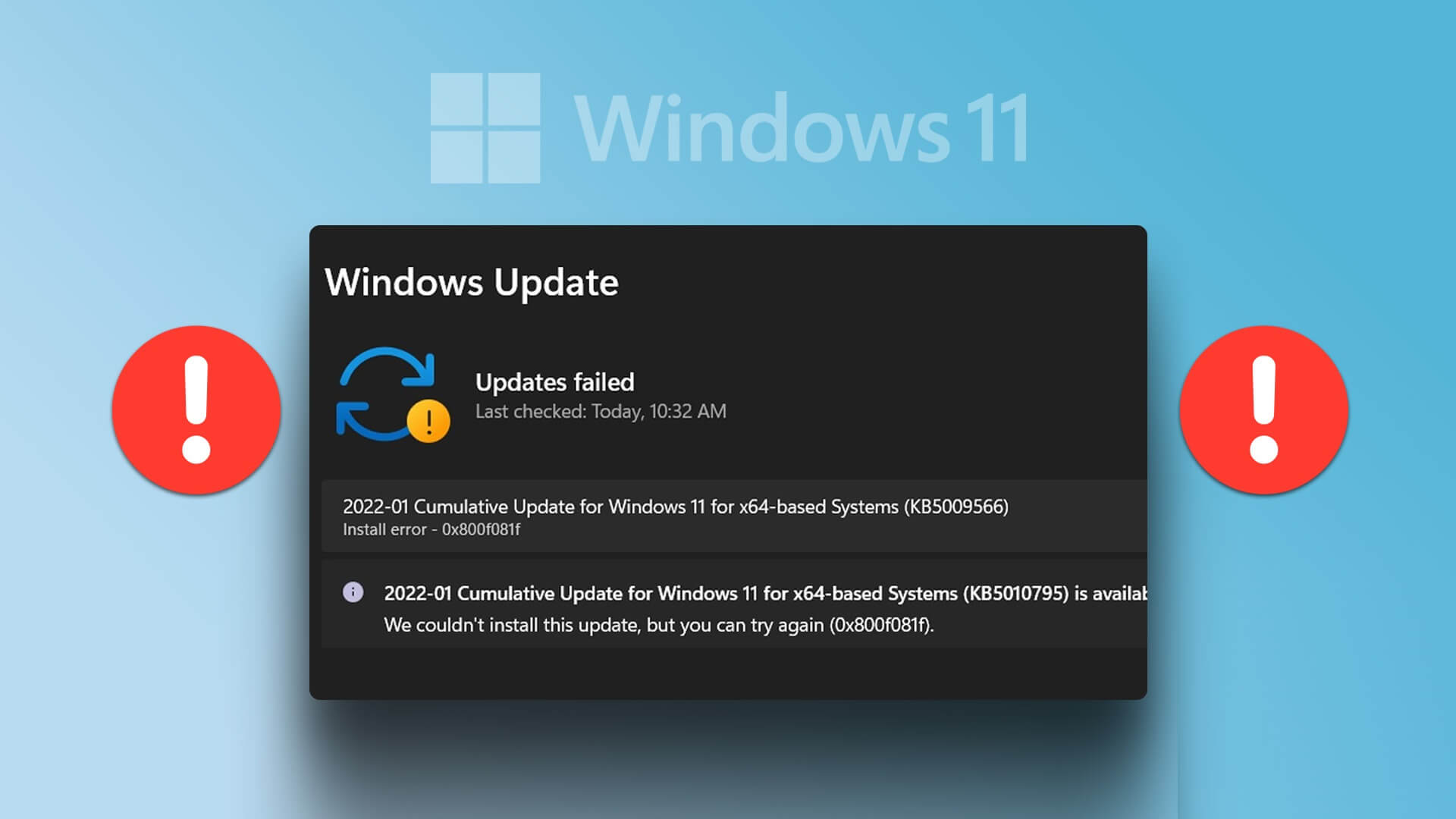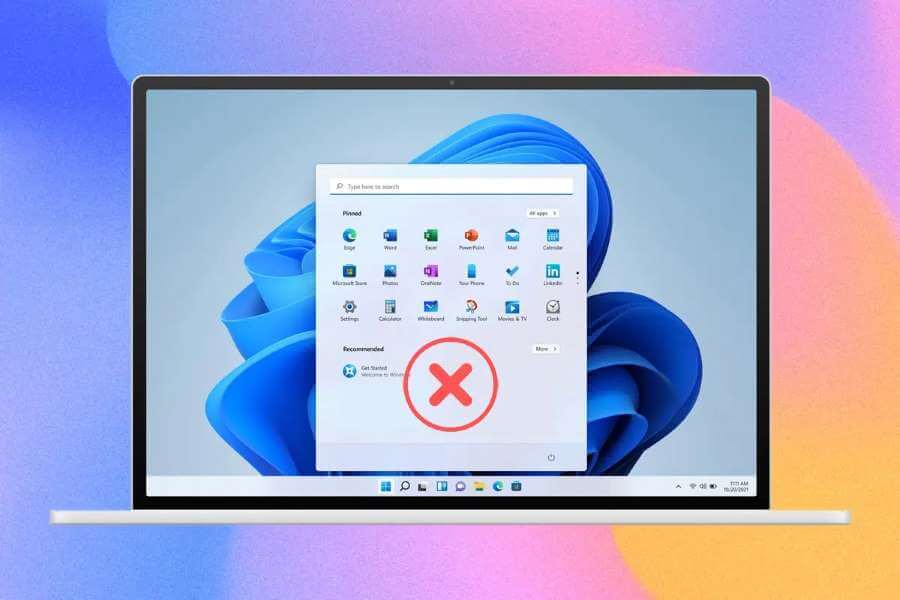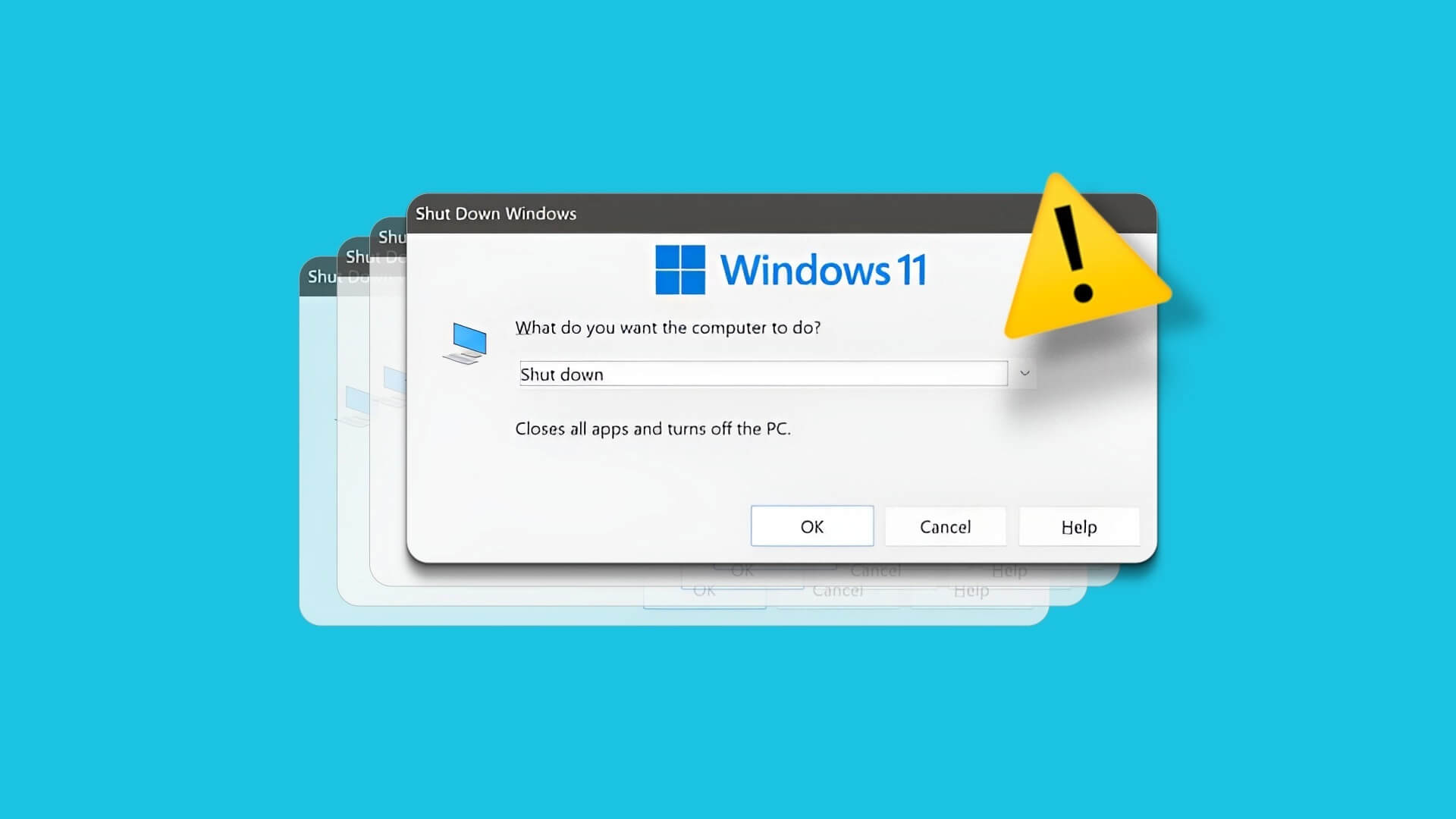Das Intel Graphics Panel ist eine wichtige Software zum Überprüfen der Bildschirmauflösung, Anpassen der Bildwiederholfrequenz, Festlegen der Farbeinstellungen, Einrichten mehrerer Monitore und Bearbeiten des Energiesparplans unter Windows. Benutzer greifen häufig über das Kontextmenü der rechten Maustaste auf die Anwendung zu. Nach dem Windows 11-Update begann Intel Graphics für einige Benutzer zu verschwinden. Die folgenden Tricks zur Fehlerbehebung helfen Ihnen dabei, Intel-Grafiken zu beheben, die nach dem Windows 11-Update nicht angezeigt werden.
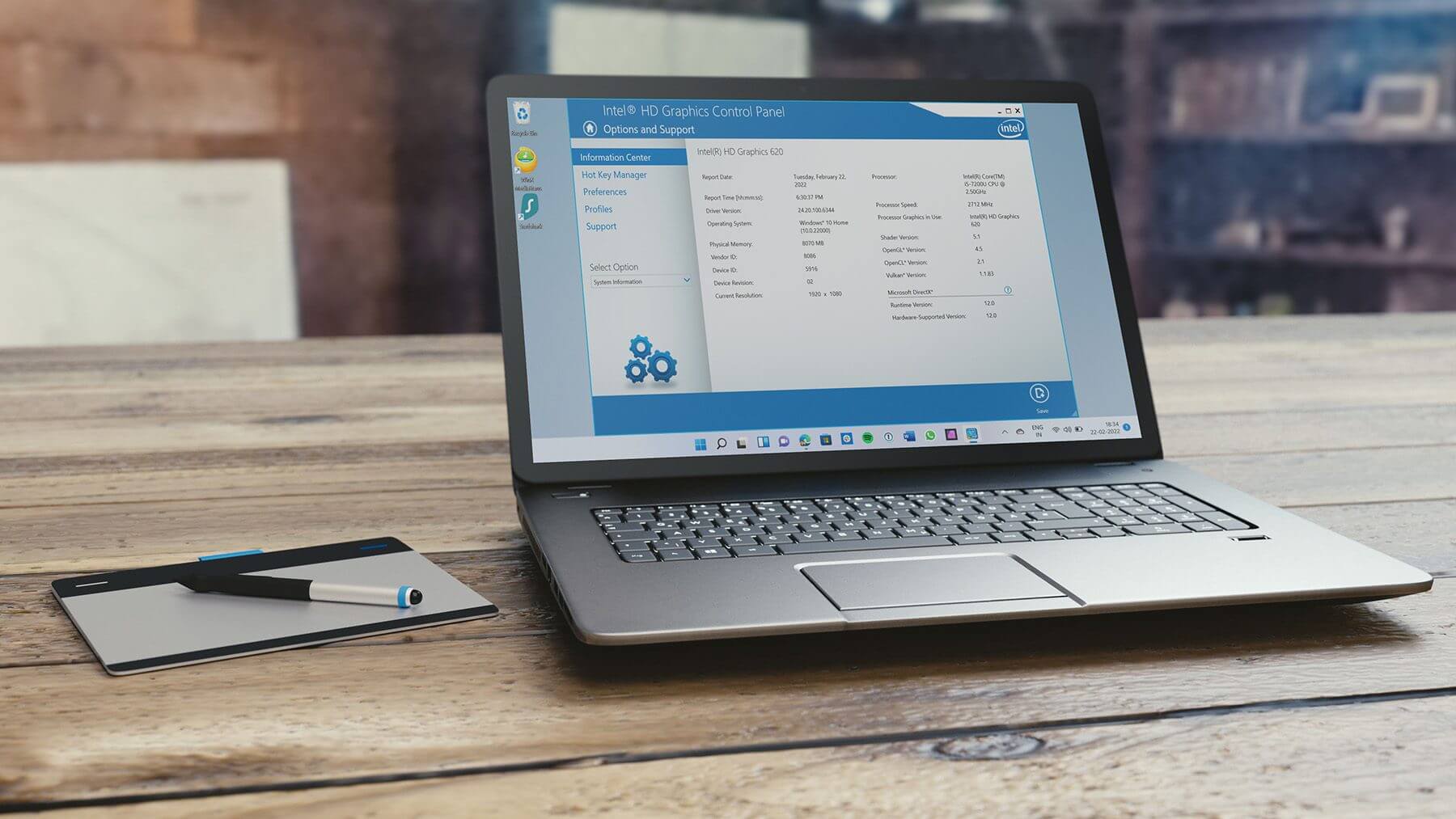
1. ÜBERPRÜFEN SIE DAS KONTEXTMENÜ FÜR WINDOWS 11
Windows 11 erhielt ein neues Kontextmenü mit neuer Benutzeroberfläche und abgerundeten Ecken. Nach dem Update von Windows 11 verbirgt Microsoft die Option Intel Graphics Settings im Kontextmenü. Hier erfahren Sie, wie Sie darauf zugreifen und es verwenden.
Schritt 1: Rechtsklick Windows-Desktop und wählen Sie Weitere Optionen anzeigen.
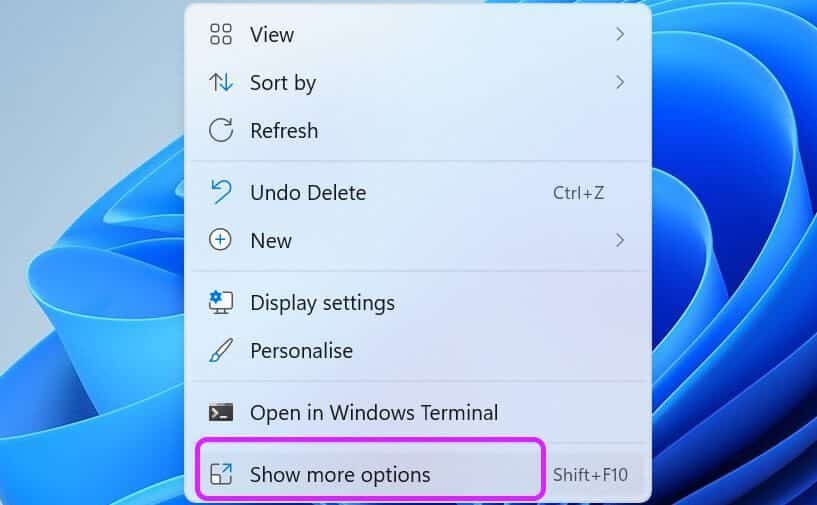
Schritt 2: wird Öffnen Bekanntes altes Kontextmenü und du wirst finden Intel-Grafikeinstellungen auf ihr.
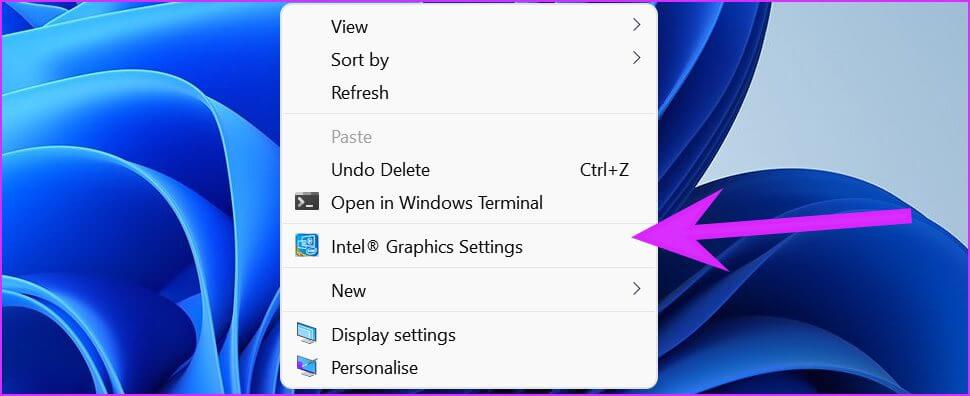
Wenn Sie das Intel Graphics-Bedienfeld im neuen Kontextmenü immer noch nicht sehen können, fahren Sie mit den folgenden Schritten fort.
2. Verwenden Sie alternative Methoden
Die meisten Benutzer wählen das Kontextmenü, um auf das Intel Graphics-Bedienfeld zuzugreifen. Es gibt jedoch alternative Möglichkeiten, auf die App unter Windows 11 zuzugreifen.
Verwenden Sie die Taskleiste
Wenn die Intel-Grafikkarte im Hintergrund läuft, können Sie klicken Pfeilsymbol nach oben في Taskleiste und Zugriff auf die Anwendung.
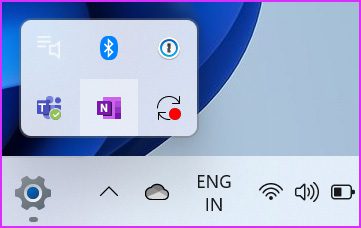
Suchen Sie die App im Startmenü
empfangen Startmenü in Windows 11 Auch eine komplette Überholung. Es ist jetzt zentriert und verfügt über dieselbe Suchfunktion. Klicke auf Windows-Taste und suche nach Intel Grafikpanel. Und wenn Sie die App in den Vorschlägen sehen, tippen Sie auf Enter-Taste um es zu öffnen.
Tastaturkürzel verwenden
Du kannst erreichen Intel-Grafikkarte mit Tastaturkürzel - Strg + Alt + F12 Ebenfalls.
3. Installieren Sie die INTEL-Grafiktreiber neu
Mit dem Geräte-Manager in Windows 11 können Sie Intel HD-Laufwerke einfach neu installieren, um zu beheben, dass Intel Graphics nicht angezeigt wird. Befolgen Sie die folgenden Schritte.
Schritt 1: Rechtsklick auf Windows-Taste und öffnen Geräte-Manager-Menü.
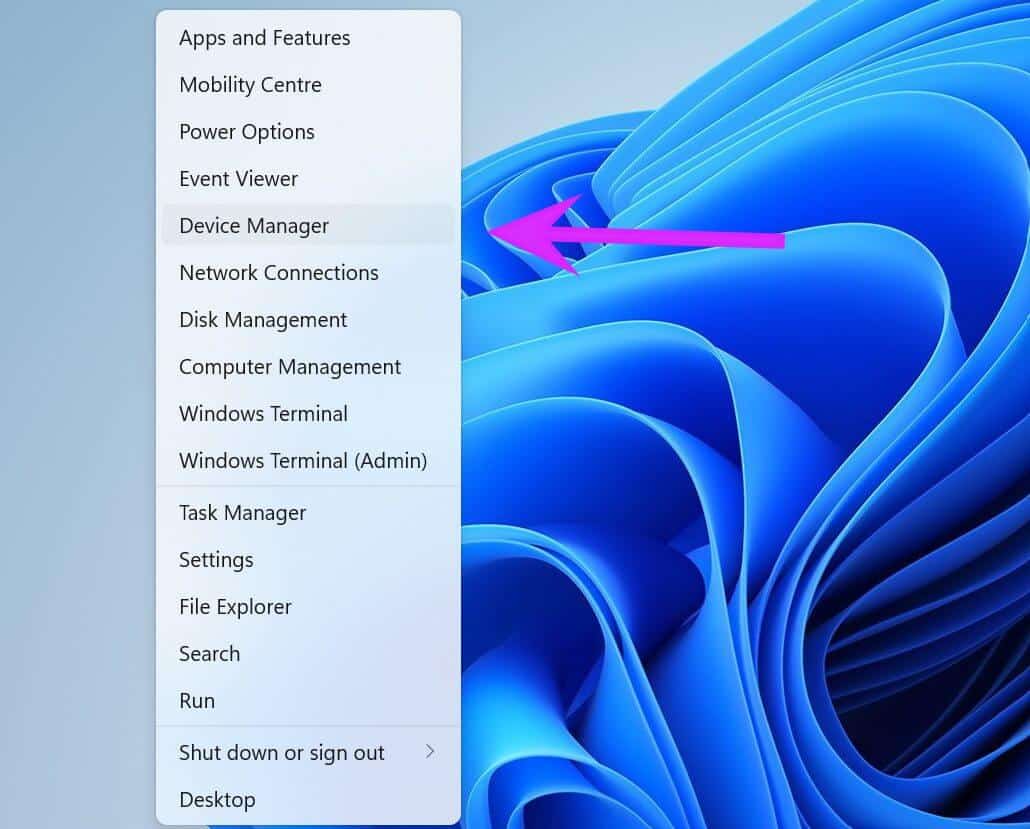
3: Klicken Sie mit der rechten Maustaste darauf und wählen Sie Deinstallieren Sie das Gerät.
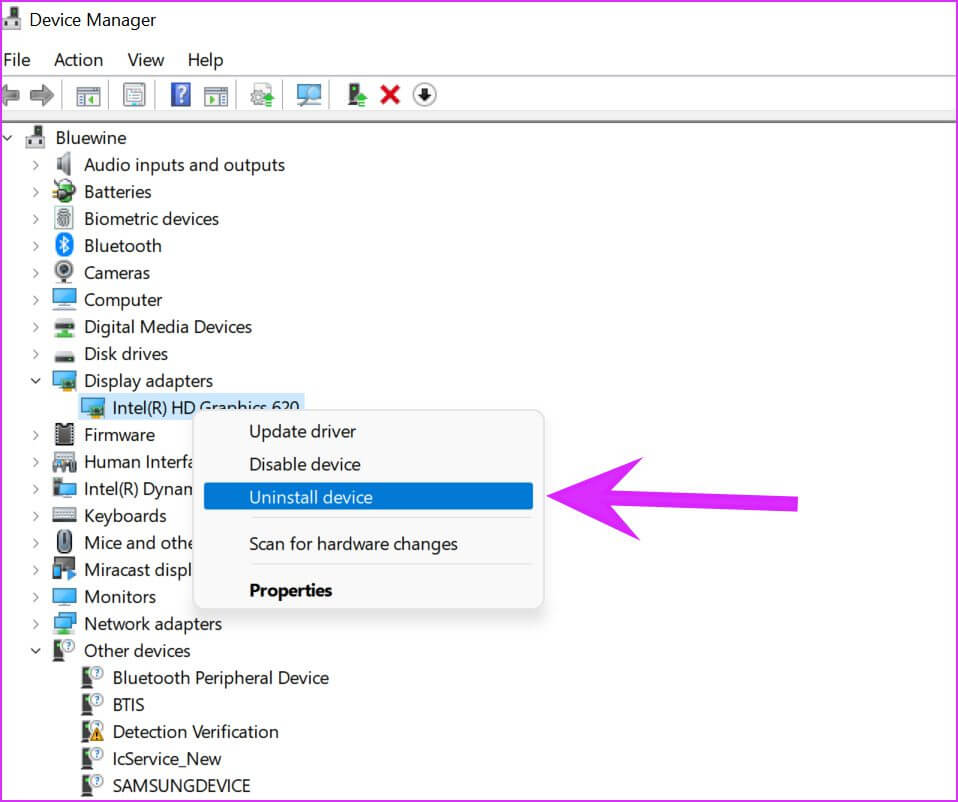
Das Betriebssystem deinstalliert die Treiber von Ihrem Computer. Wenn der Computer neu gestartet wird, installiert er die erforderlichen Treiber von Windows Updates.
4. Aktualisieren Sie die internen Grafiktreiber
Veraltete Intel-Grafiktreiber können auch dazu führen, dass die Anwendung nicht in Windows 11 angezeigt wird. Sie können Ihre Intel-Grafiktreiber aktualisieren und es erneut versuchen.
Es gibt zwei Möglichkeiten, Intel-Grafiktreiber unter Windows 11 zu aktualisieren. Lassen Sie uns zuerst die einfache Methode zeigen, und dann werden wir über die manuelle Aktualisierung von Intel-Grafiktreibern sprechen.
Schritt 1: Öffnen Windows-Einstellungs-App (verwenden Sie die Tasten Windows + I).
Schritt 2: geh zum Windows-Update-Menü.
3: Gehe zu Mehr Optionen und wählen Sie Erweiterte Optionen.
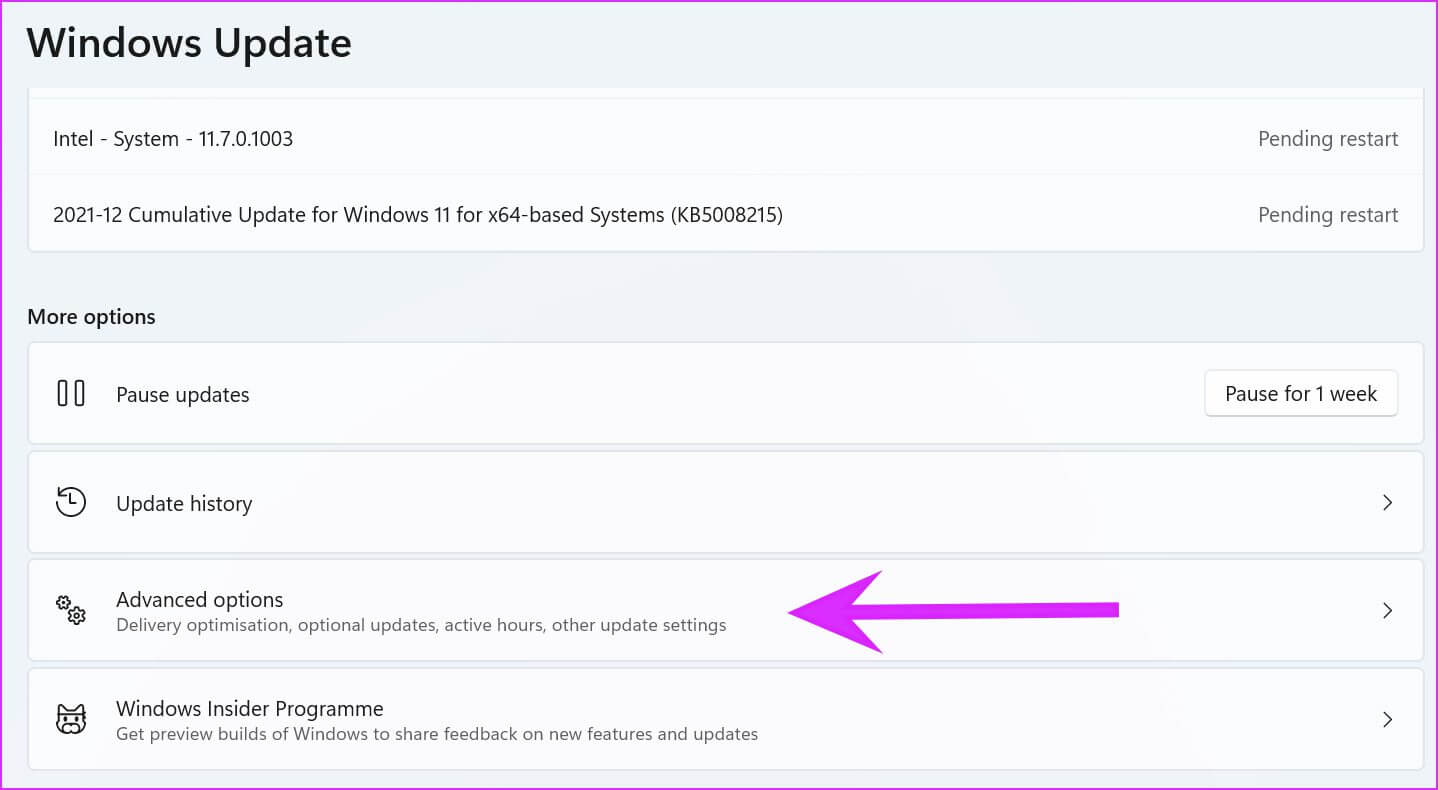
Schritt 4: Tippen Sie in den zusätzlichen Optionen auf Optionale Updates.
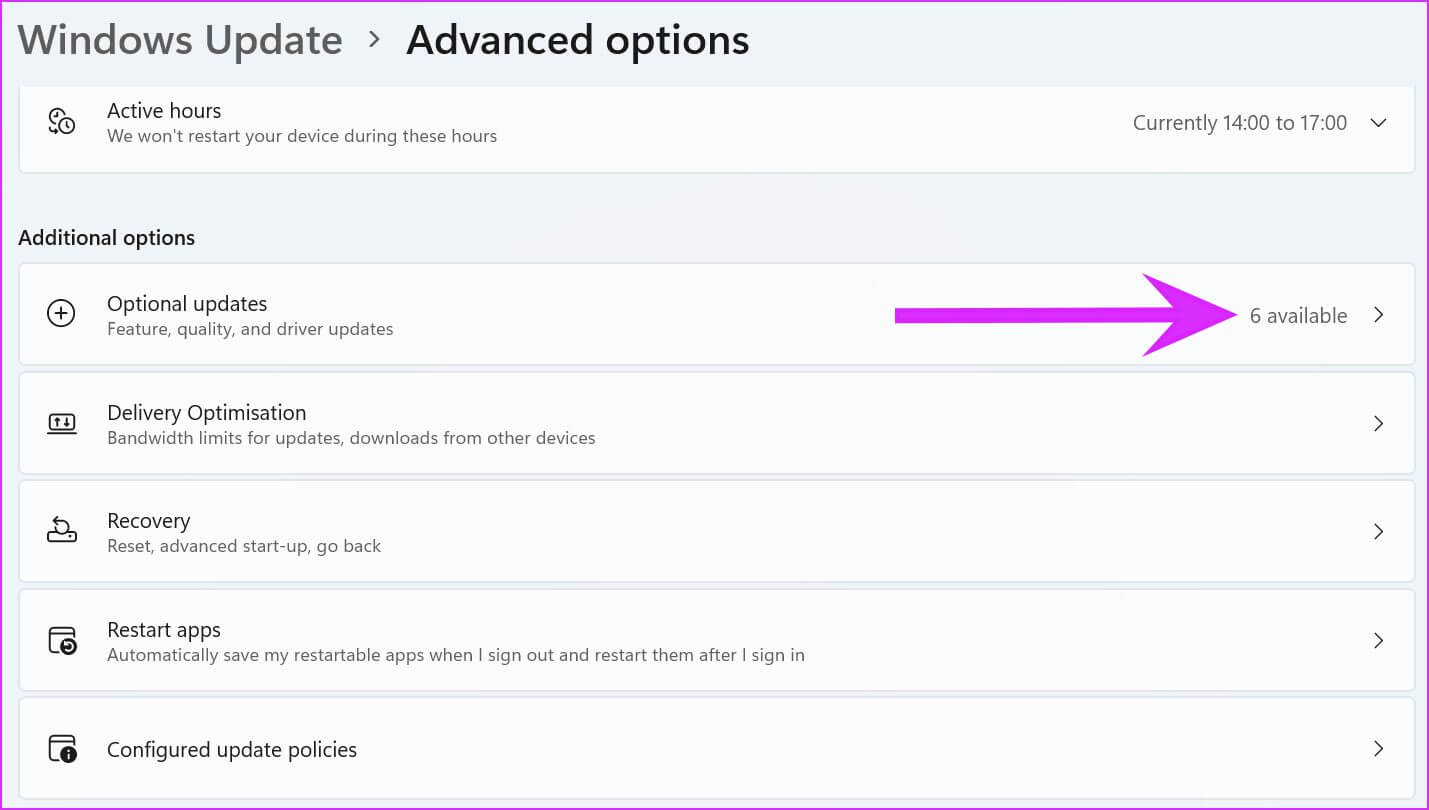
Schritt 5: Auswählen und ausführen Aktualisierungen herunterladen Verwandte von Intel auf PC.
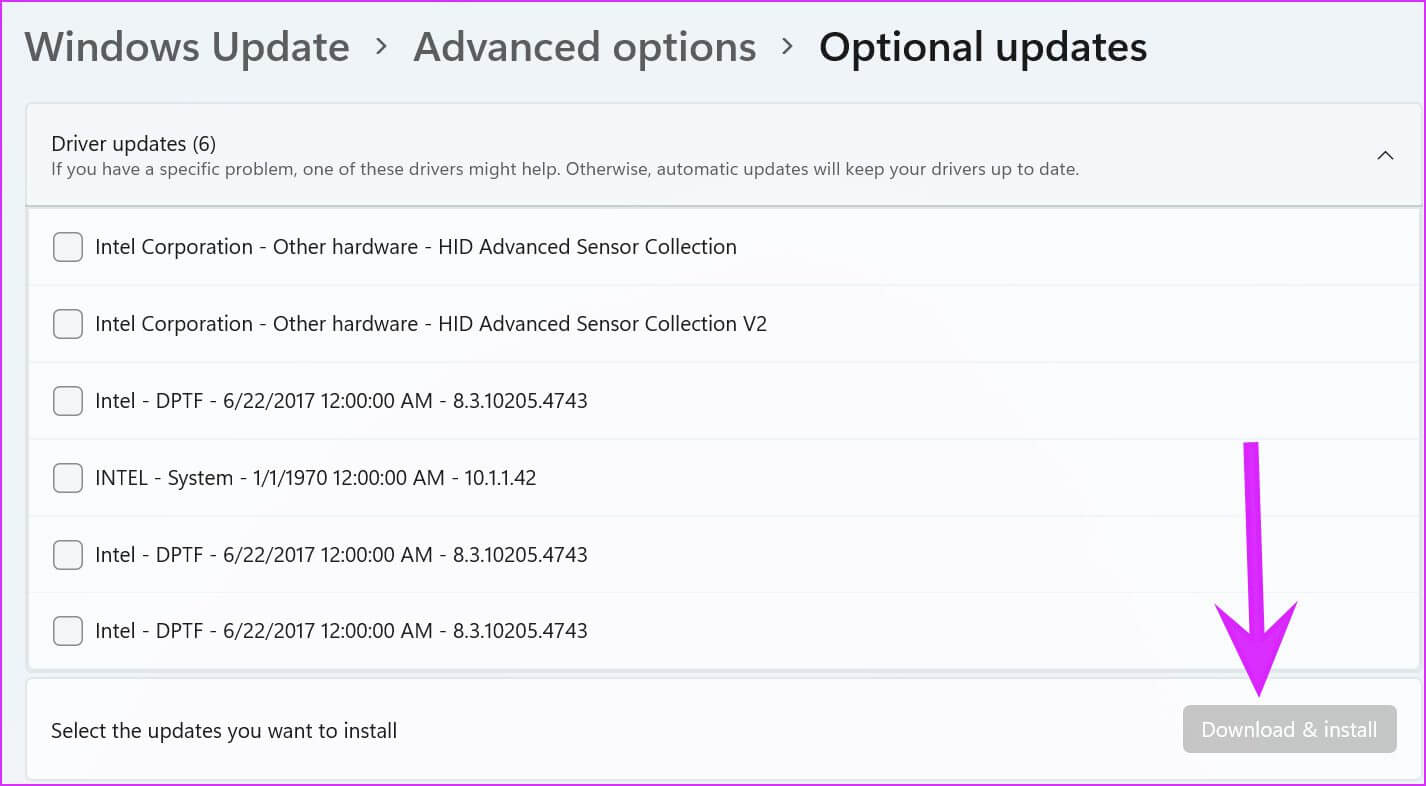
Starte deinen Computer neu und du wirst sehen Intel-Grafikkarte.
5. Verwenden Sie das Geräte-Manager-Menü
Wenn Sie bereits entsprechende Intel-Grafiktreiber aus dem Internet heruntergeladen haben, können Sie diese einfach auf Ihrem Computer installieren.
Schritt 1: Rechtsklick auf Windows-Taste und öffnen Geräte-Manager-Menü.
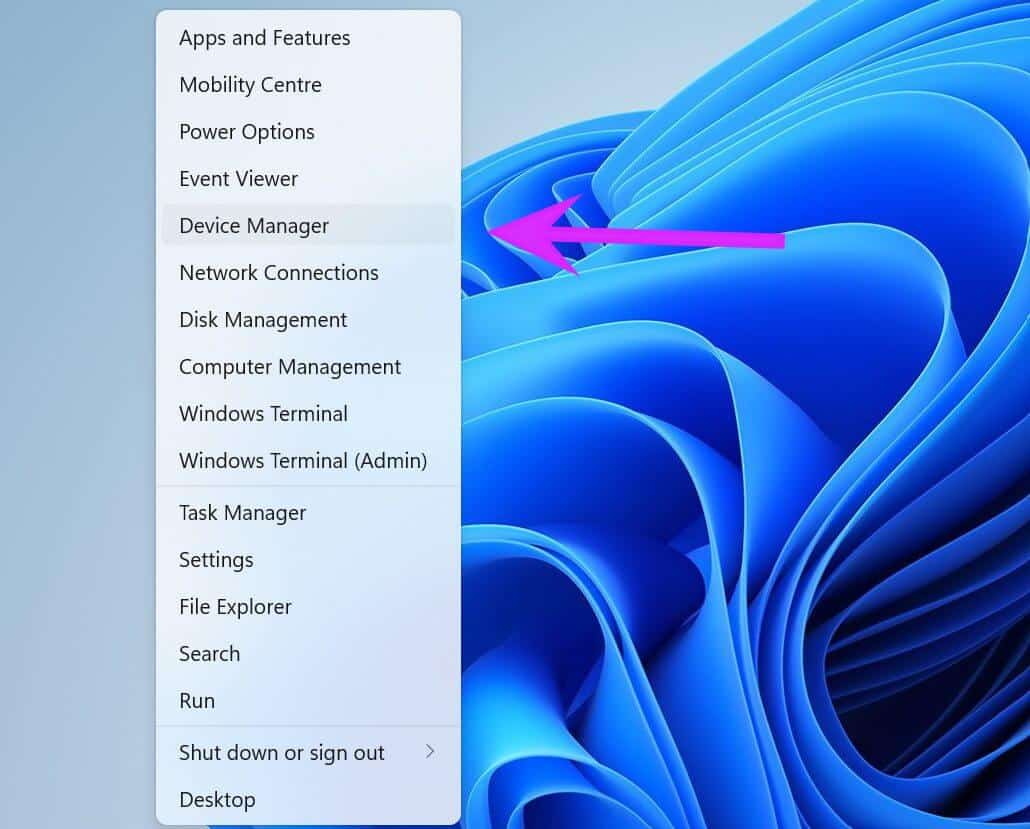
Schritt 2: Scrollen Sie nach unten zu Displayadapter Und klicke mit der rechten Maustaste auf Intel HD Graphics.
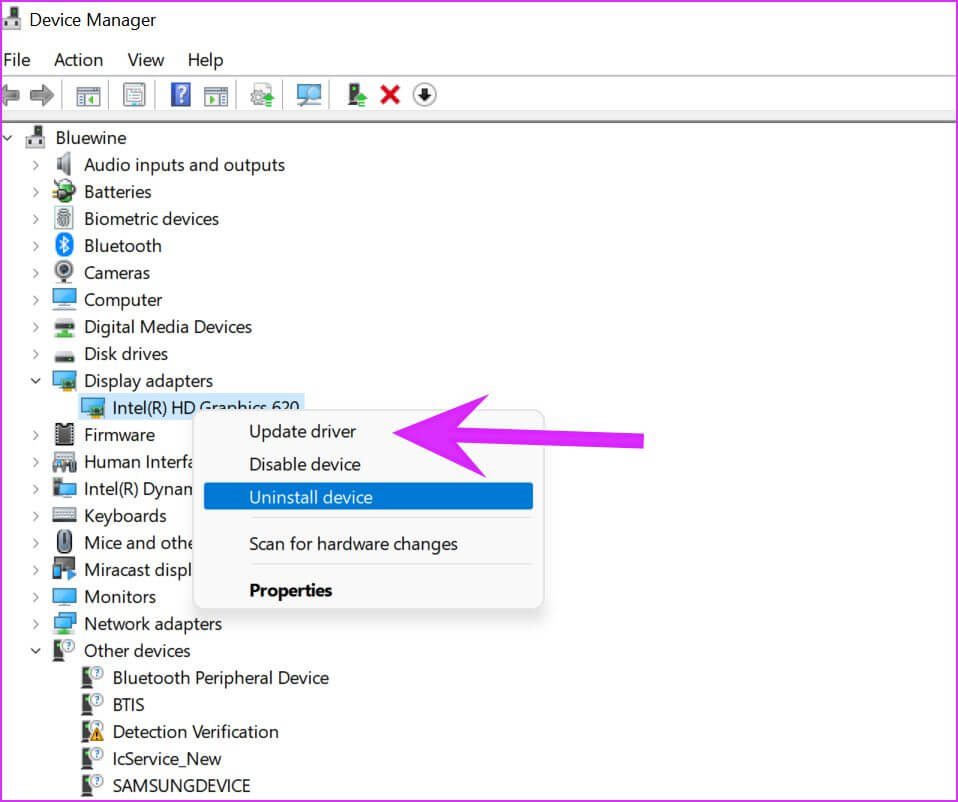
3: Lokalisieren Treiber-Update.
Sie erhalten zwei Optionen - let Windows findet automatisch Treiber auf dem Computer oder wählt manuell einen Speicherort aus, um den Treiber zu installieren. Lokalisieren die zweite wahl Zum Durchsuchen des Ordners mit Intel HD-Grafiktreiber.
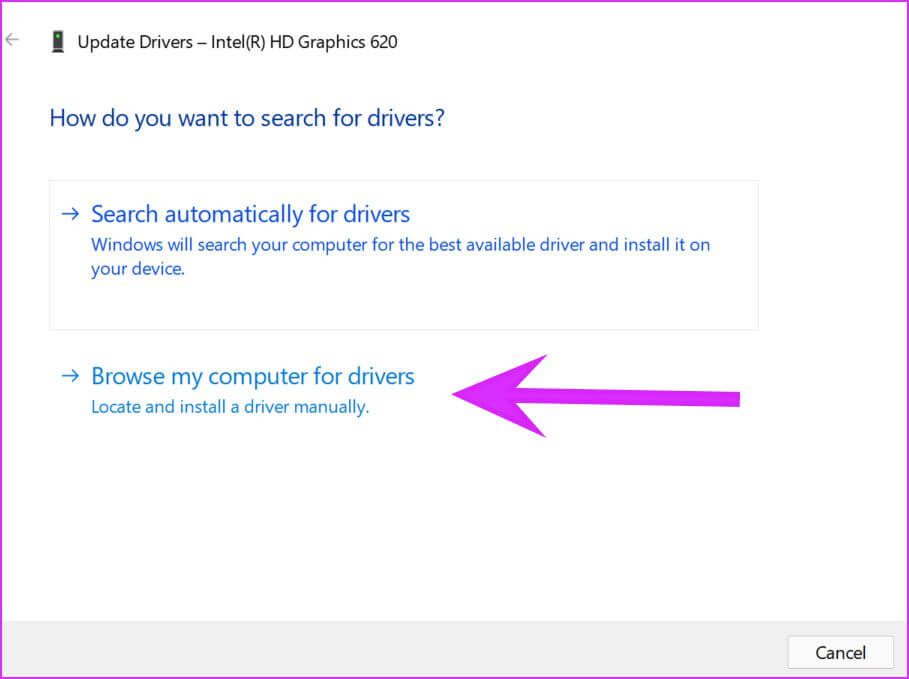
Schritt 4: Klicken "Rezension" und wählen Sie Aktenordner relevant, für die Sie den Intel-Grafiktreiber installieren möchten. Klicke auf der nächste und folgen Anweisungen die auf dem Bildschirm erscheinen.
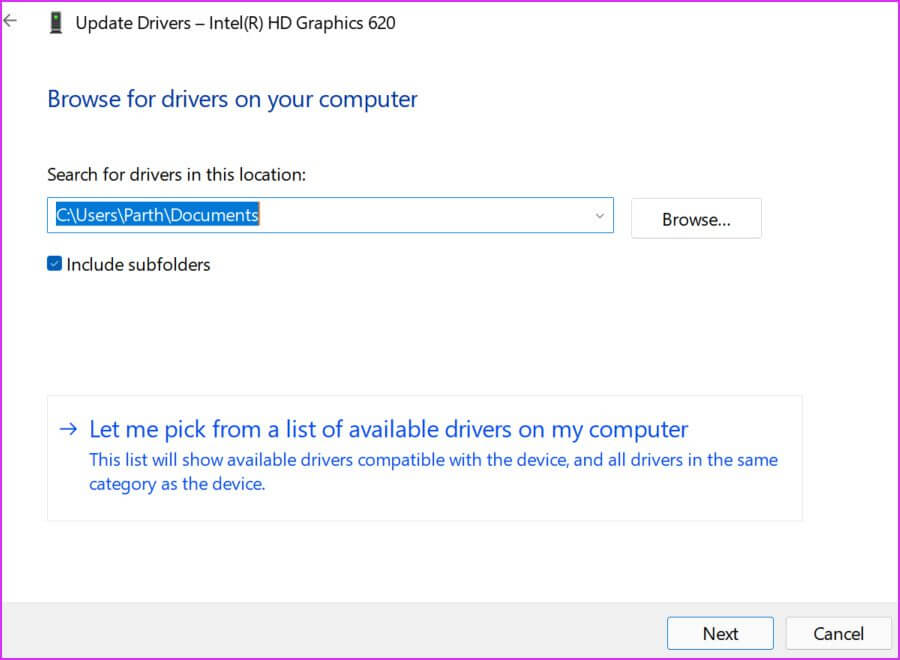
6. Windows 11 Betriebssystem-Update
Die Intel-Grafikkarte wird nach dem Windows 11-Update nicht angezeigt, was möglicherweise auf eine von Microsoft veröffentlichte fehlerhafte Version zurückzuführen ist. Sie müssen geduldig sein und warten, bis das Unternehmen einen neuen Patch veröffentlicht.
Sobald Microsoft es veröffentlicht hat, können Sie zu gehen die Einstellungen offen Windows-Update-Menü installieren Neuestes Betriebssystem.
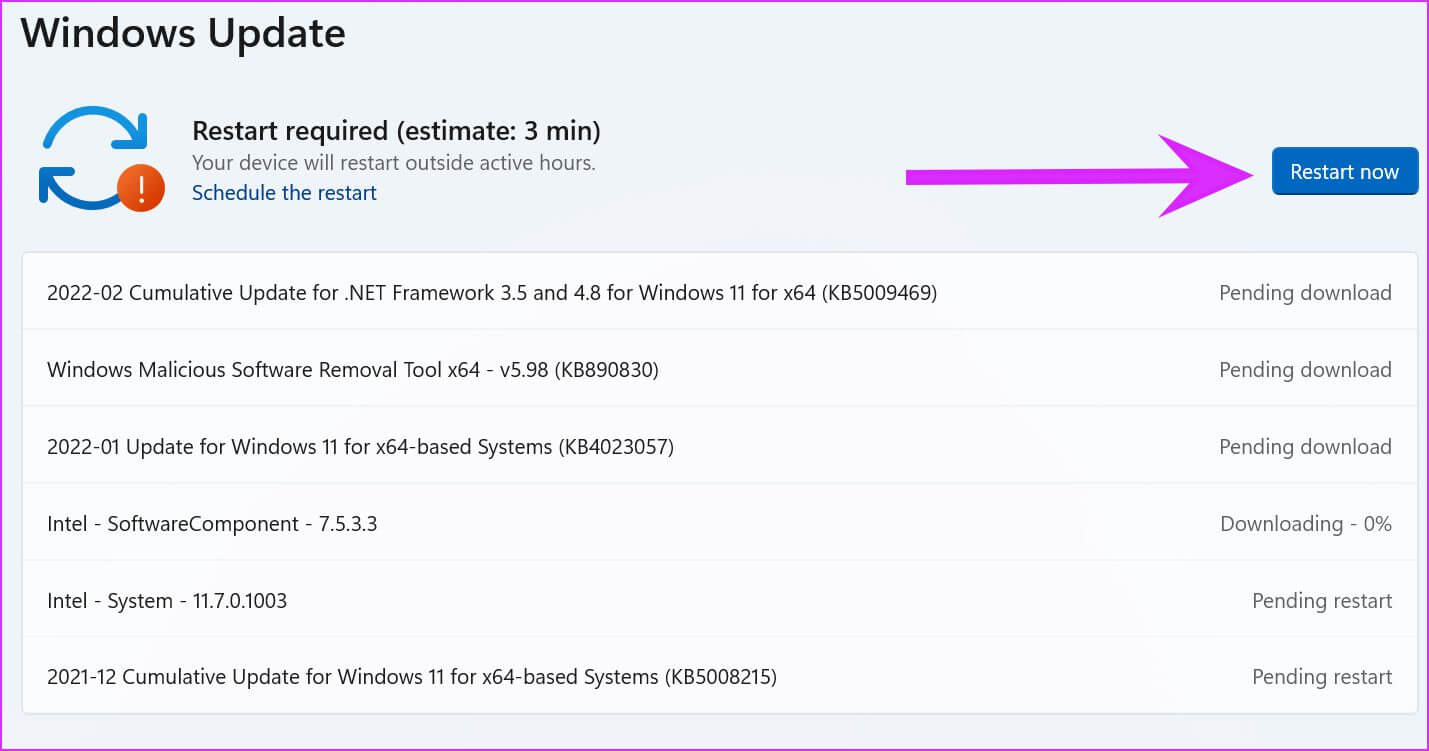
Nehmen Sie Änderungen von Intel Graphics vor
Während Sie die meisten systemweiten Änderungen über das Windows-Einstellungsmenü vornehmen können, ist das Intel Graphics-Bedienfeld nützlich, um Video- und Bildverbesserungen und andere kleine Optimierungen vorzunehmen. Die oben genannten Methoden helfen Ihnen, zu beheben, dass Intel Graphics nach dem Windows 11-Update nicht angezeigt wird.